Tabl cynnwys
Efallai na fydd rhai ohonoch yn gyfforddus gyda'r teclyn 3D. Peidiwch â phoeni, fe welwch ffordd arall o greu testun 3D heb ddefnyddio'r offer 3D. Byddai llawer o ddylunwyr graffeg (gan gynnwys fy hun ar y dechrau) yn dweud nad dylunio 3D yw ein peth ni.
Wel, gall fod yn eithaf heriol cael yr effaith berffaith oherwydd gall fynd yn gymhleth ac mae angen rhywfaint o ymarfer. Ond nid yw'n amhosibl ac rwy'n addo y byddaf yn ei gwneud hi'n haws nag yr ydych chi'n meddwl.
Yn y tiwtorial hwn, byddaf yn dangos enghraifft syml i chi o sut i wneud effaith testun 3D yn Adobe Illustrator gan ddefnyddio'r offeryn 3D o Illustrator Effect a'r Offeryn Blend. Yn dibynnu ar yr effaith rydych chi am ei chael, gall fod mor hawdd â dim ond pedwar cam.
Nawr gallwch ddewis y naill ddull neu'r llall (neu roi cynnig ar y ddau) i wneud testun 3D yn Adobe Illustrator.
Dull 1: Offeryn 3D
Peidiwch ag ofni'r 3D offeryn. Rwy'n gwybod y gall swnio'n heriol ond mewn gwirionedd mae'n eithaf hawdd oherwydd bod y mwyafrif o effeithiau wedi'u rhagosod.
Os ydych chi'n defnyddio'r fersiwn ddiweddaraf o Illustrator CC, fe welwch fod yr effaith 3D wedi'i symleiddio. Y cyfan sydd angen i chi ei wneud yw addasu lefel yr effaith rydych chi am ei chymhwyso i destun. Edrychwch ar y cam isod i weld sut mae'n gweithio.
Cam 1: Ychwanegu testun at eich dogfen Illustrator a chreu amlinelliad testun. Y ffordd gyflymaf i amlinellu testun yw defnyddio llwybr byr y bysellfwrdd Command + Shift + O .
Sylwer: pob sgrinlun omae'r tiwtorial hwn wedi'i gymryd o fersiwn Adobe Illustrator CC 2022 Mac. Gall Windows neu fersiynau eraill edrych yn wahanol. Mae defnyddwyr Windows yn newid yr allwedd Gorchymyn i Ctrl . <1 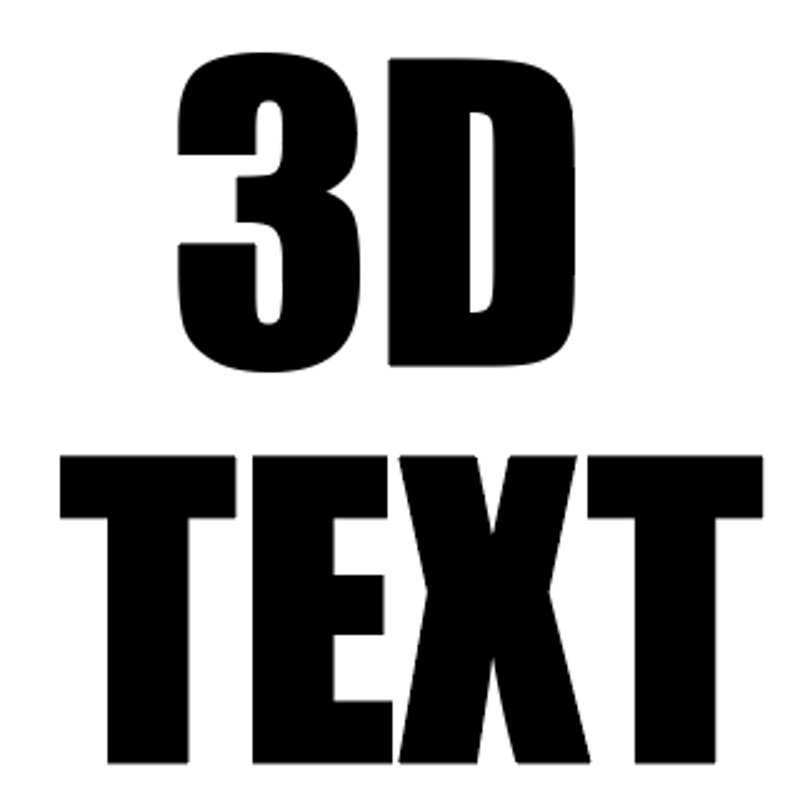
Awgrym: Gallwch wneud ychydig o gopïau o'r testun rhag ofn nad ydych yn hoffi'r canlyniad oherwydd unwaith i chi amlinellu'r testun, ni allwch newid y ffont.
Cam 2: Penderfynwch pa liw rydych chi'n mynd i'w ddefnyddio ar gyfer eich testun 3D. Y rheswm pam y byddwn yn dewis lliw yn gyntaf yw ei fod yn mynd i ddangos i chi (mewn Rhagolwg) yn union sut olwg fydd ar eich testun wrth i chi weithio arno.
Er enghraifft, dewisais y lliwiau/graddiannau hyn ar gyfer fy nhestun, cysgod, a chefndir.
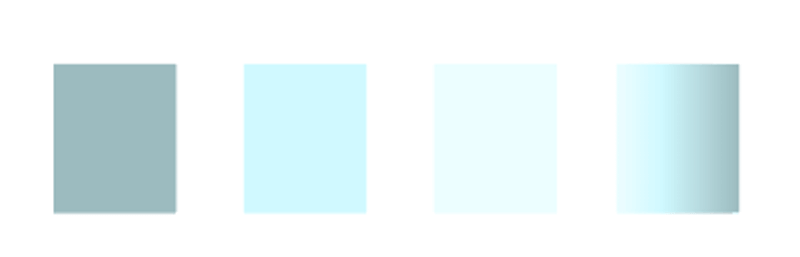

Awgrym: Fel arfer mae'r effaith yn dangos yn well gyda lliw testun ysgafnach a lliw cefndir tywyllach. Os yw'n anodd i chi benderfynu ar liwiau, gallwch ddefnyddio'r Offeryn Eyedropper i samplu lliwiau o ddelwedd rydych chi'n ei hoffi, neu gallwch ddefnyddio'r panel Canllaw Lliwiau fel cyfeiriad.
Cam 3: Dewiswch y testun, ewch i'r ddewislen uwchben, dewiswch Effaith > 3D a Deunyddiau a dewiswch a Effaith 3D. Yr un mwyaf cyffredin yw Allwthio & Bevel , felly gadewch i ni ddechrau o'r fan honno.
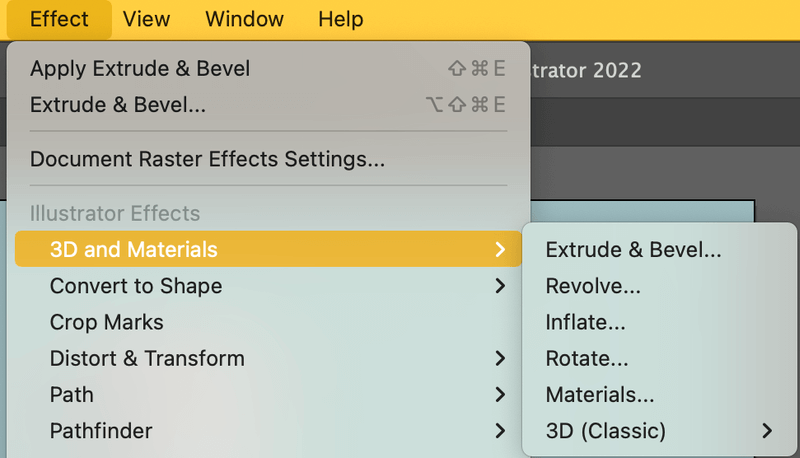
Pan fyddwch chi'n dewis effaith, bydd y panel 3D a Deunydd yn ymddangos a dyna lle byddwch chi'n gweithio ar eich effaith testun 3D. Byddwch hefyd yn sylwi bod eich testun yn newid wrth i chi addasu'r gosodiadau.

Fel y gwelwch,rydych chi eisoes wedi creu testun 3D. Dywedais wrthych nad yw mor anodd ag y credwch. Ond gadewch i ni fynd yn ddyfnach na hynny.
Cam 4: Addaswch y gosodiadau ar y panel 3D a deunydd. Mae yna lawer y gallwch chi ei wneud i greu effeithiau 3D gwahanol. Yn gyntaf oll, dewiswch fath 3D. Er enghraifft, os dewiswch Allwthio , gallwch ddechrau trwy addasu'r dyfnder.
Os symudwch y llithrydd Dyfnder i'r dde, bydd yr effaith yn mynd yn fwy dramatig gydag ymestyniad hir. Ar y llaw arall, os byddwch chi'n ei symud i'r chwith, bydd yr effaith testun yn fwy gwastad.
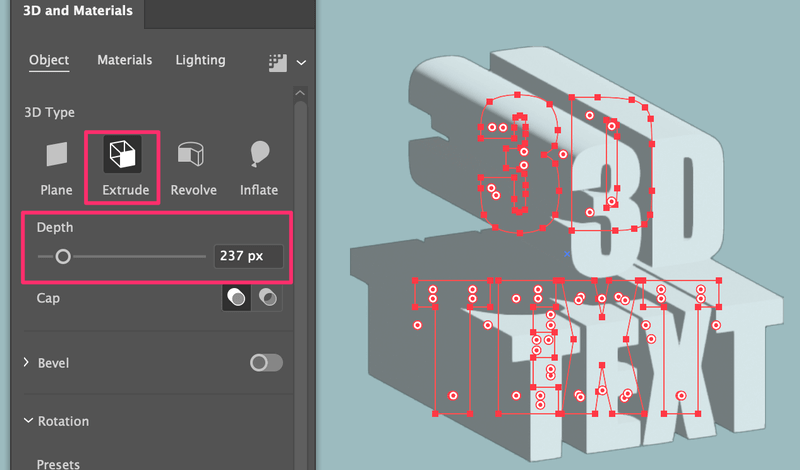
Gallwch hefyd ychwanegu befel i wneud yr effaith yn “ffansiwr”.

Er enghraifft, dyma sut y bydd yn edrych os oes angen Amlinelliad Rownd arnoch. Gallwch chi addasu ei ddwysedd yn unol â hynny.

Yna mae gennych yr opsiynau Cylchdroi. Gallwch ddewis ongl o'r opsiynau rhagosodedig neu ei addasu â llaw trwy symud y llithryddion.
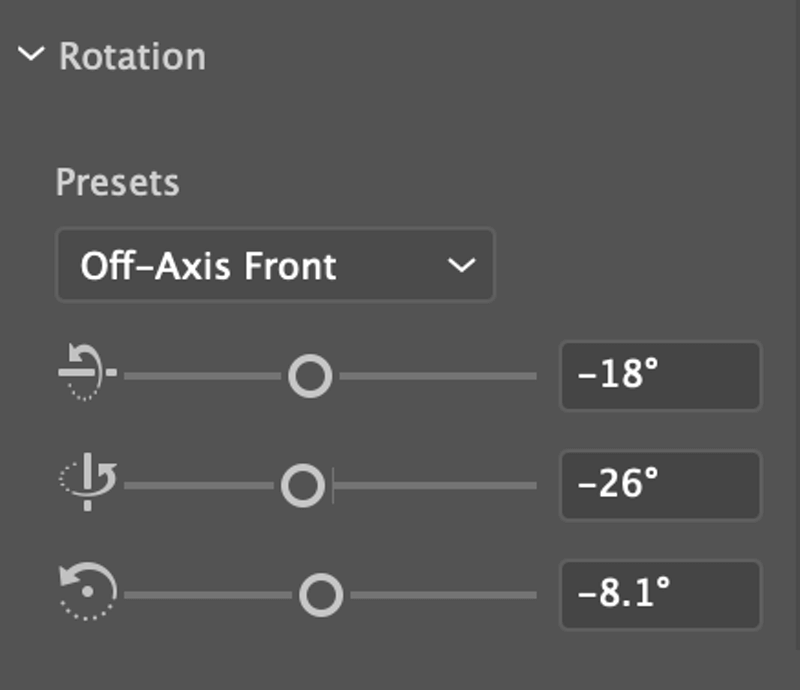

Fel y gwelwch, mae'r testun yn edrych braidd yn ddiflas rhywsut, felly beth allwch chi ei wneud yw ychwanegu ychydig o oleuadau ato.
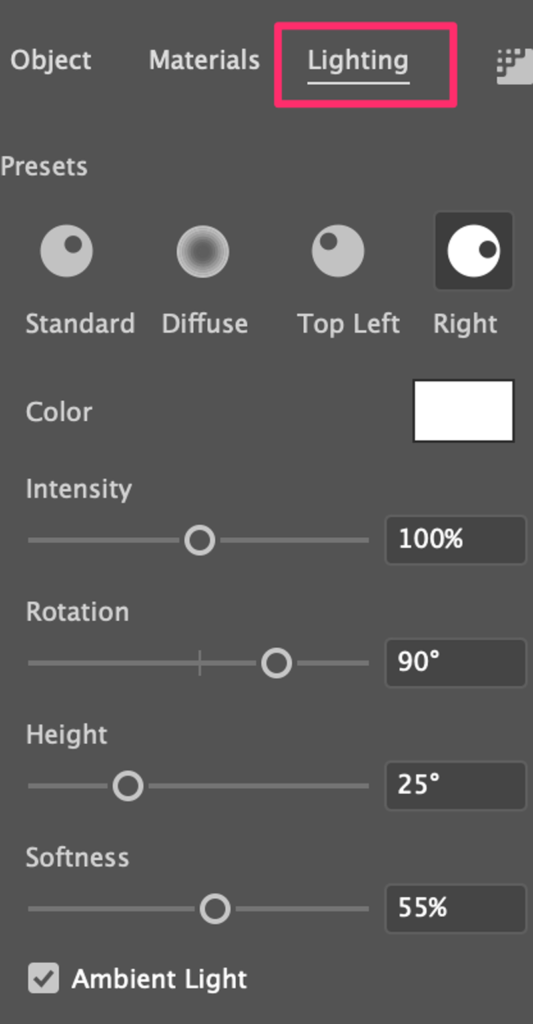
Gallwch ddewis o ble mae'r golau'n dod, lliw'r golau, ac addasu ei ddwysedd, onglau, ac ati.
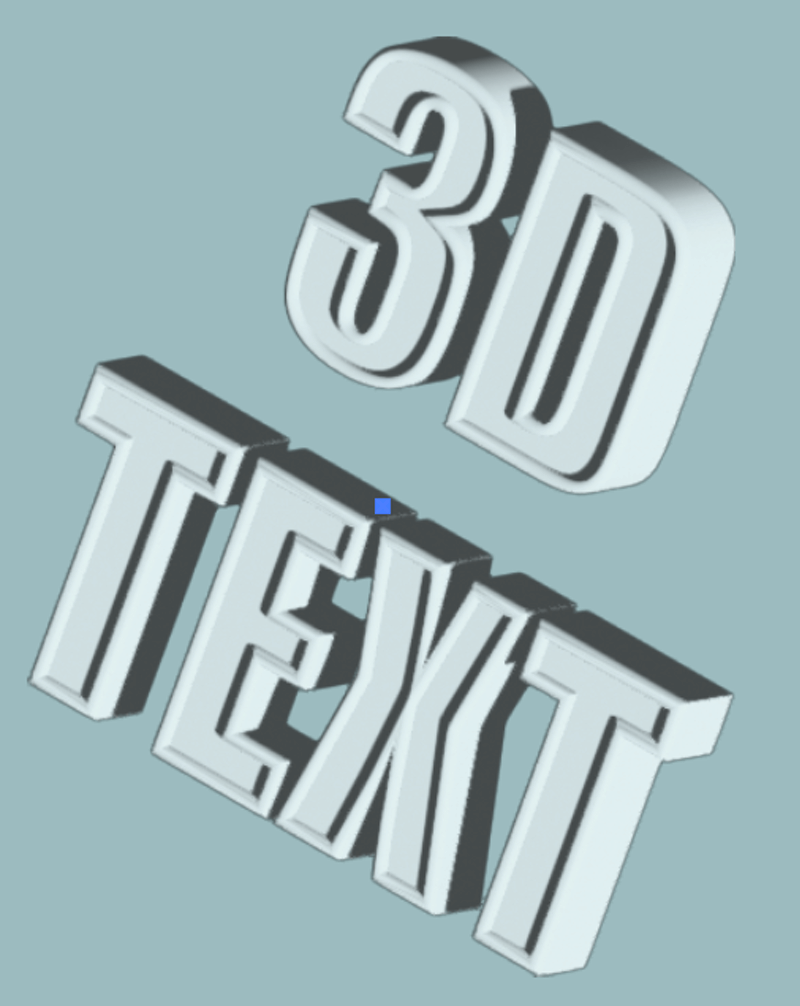
Rwy'n meddwl ei fod yn edrych yn eithaf da nawr. Safon bert. Os ydych chi eisiau esboniad manwl o wneud gwrthrychau/testun 3D, efallai yr hoffech chi archwilio a rhoi cynnig ar wahanol opsiynau pob gosodiad.
Os ydych am greu rhywbeth allan o'r blwch. Edrychwch ar Ddull 2 isod.
Dull 2:Offeryn Blend
Mae'r Offeryn Cyfuno hefyd yn wych ar gyfer creu effeithiau testun 3D. Er enghraifft, gallech chi wneud rhywbeth fel hyn.
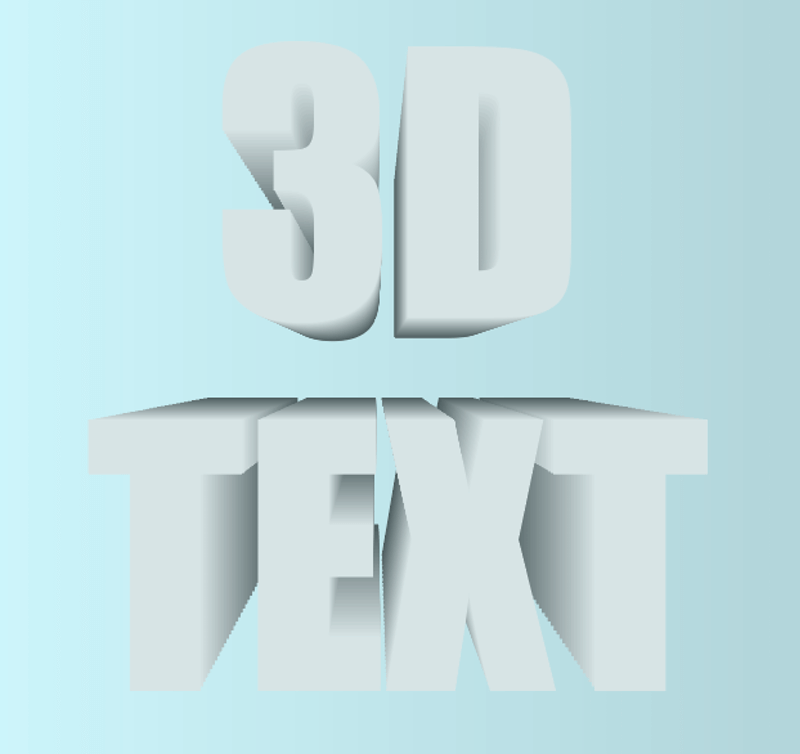
Neu rhywbeth fel hyn.
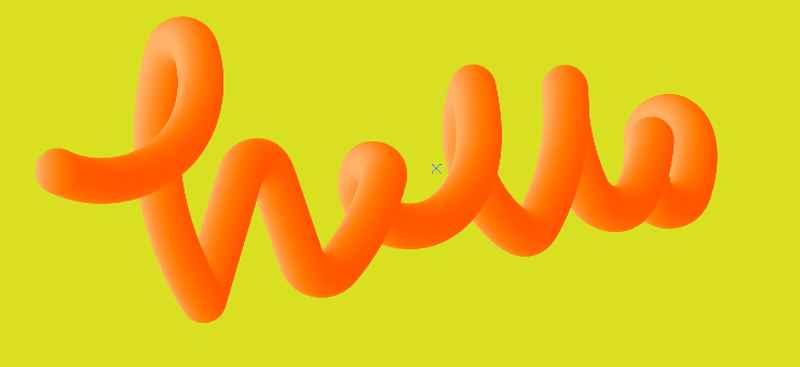
Dewch i ni wneud rhywbeth allan o'r bocs yma, felly rydw i'n mynd i ddangos i sut i greu'r ail effaith. I fyny, bydd angen i chi dynnu'r testun allan yn lle teipio'r testun oherwydd dim ond gyda strôc y mae'r dull hwn yn gweithio.
Cam 1: Defnyddiwch y teclyn pin, pensil, neu frwshys i dynnu'r testun. Bydd y broses hon yn llawer haws gyda thabled graffig, os nad oes gennych un, gallwch hefyd deipio'r testun gyda'r ffont a ffefrir a defnyddio'r teclyn pen i'w olrhain.
Er enghraifft, rwy'n defnyddio'r teclyn brwsh i dynnu'r testun “helo”.

Cam 2: Defnyddiwch Offeryn Ellipse (L) i wneud cylch perffaith, llenwch ef â lliw graddiant yr ydych yn ei hoffi a dyblygwch y cylch .
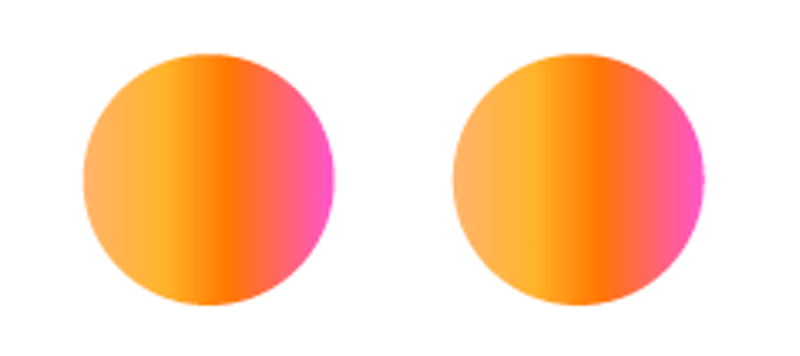
Cam 3: Dewiswch y ddau gylch a dewiswch y Offeryn Cyfuno (W) o'r bar offer.
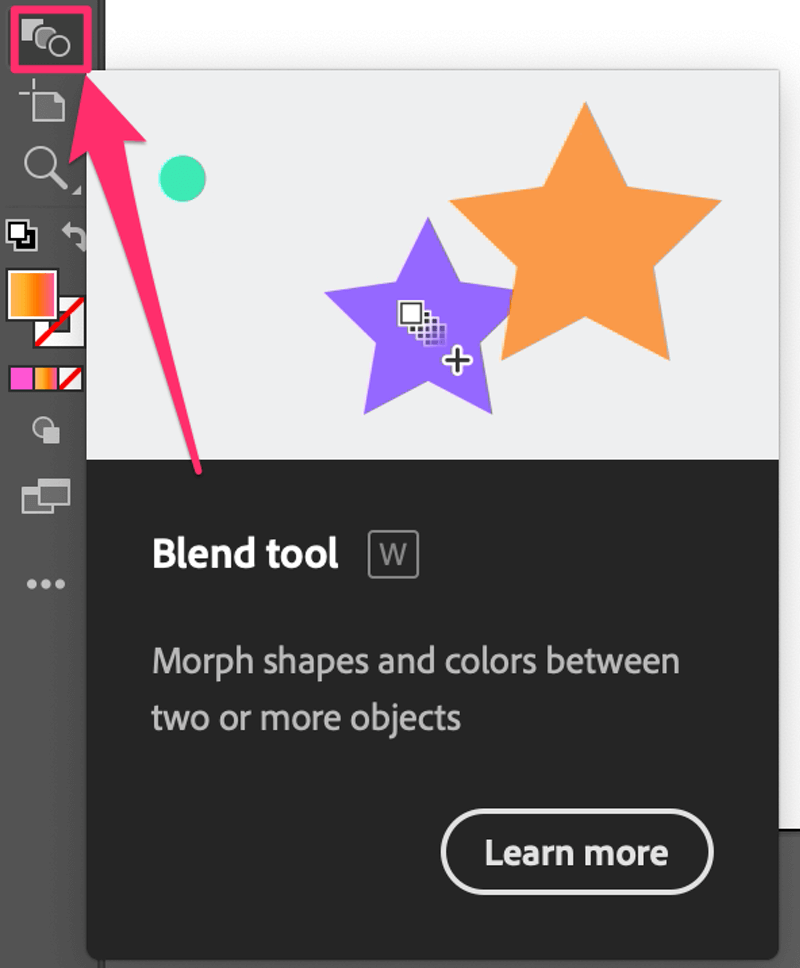
Cliciwch ar y ddau gylch a byddan nhw’n asio gyda’i gilydd fel hyn.
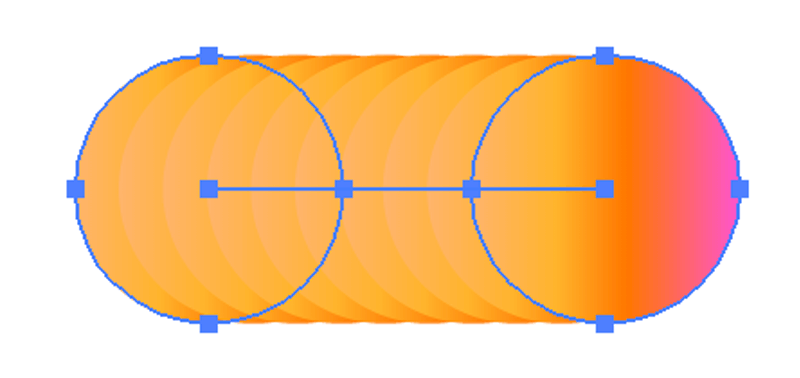
Fel y gallwch weld, nid yw'r trawsnewid yn llyfn iawn ond gallwch drwsio hynny o Dewisiadau Cyfuno o'r panel Camau Cyflym.
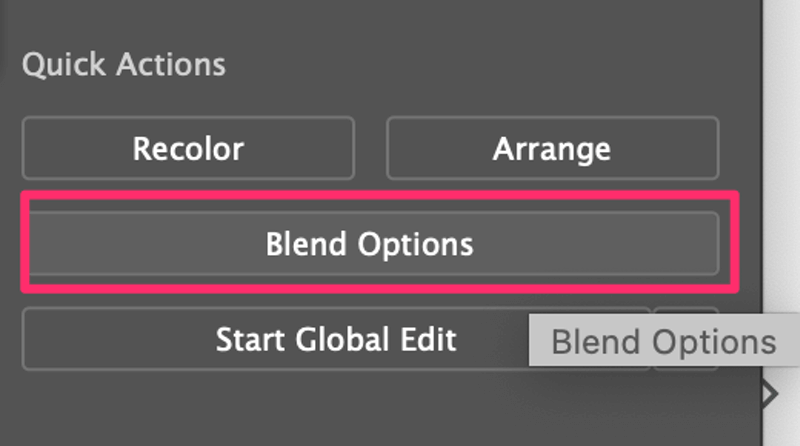
Os nad ydych yn ei weld yno, gallwch ddod o hyd iddo o'r ddewislen uwchben Object > Blend > Dewisiadau Cyfuno . Cliciwch ar yr opsiwn hwnnw a bydd y ffenestr hon yn ymddangos.

Newid y bylchau i Camau Penodedig a chynyddu'rnifer y camau, yr uchaf yw'r llyfnach. Er enghraifft, rhoddais 1000 ac fel y gwelwch, mae'r trawsnewidiadau'n llyfn iawn.
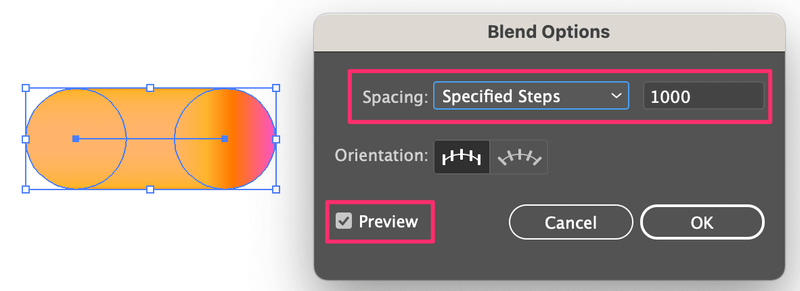
Cam 4: Dewiswch y testun a grëwyd gennych a'r siâp cymysg hwn, ewch i'r ddewislen uwchben a dewis Gwrthrych > Blend > Amnewid Asgwrn Cefn .
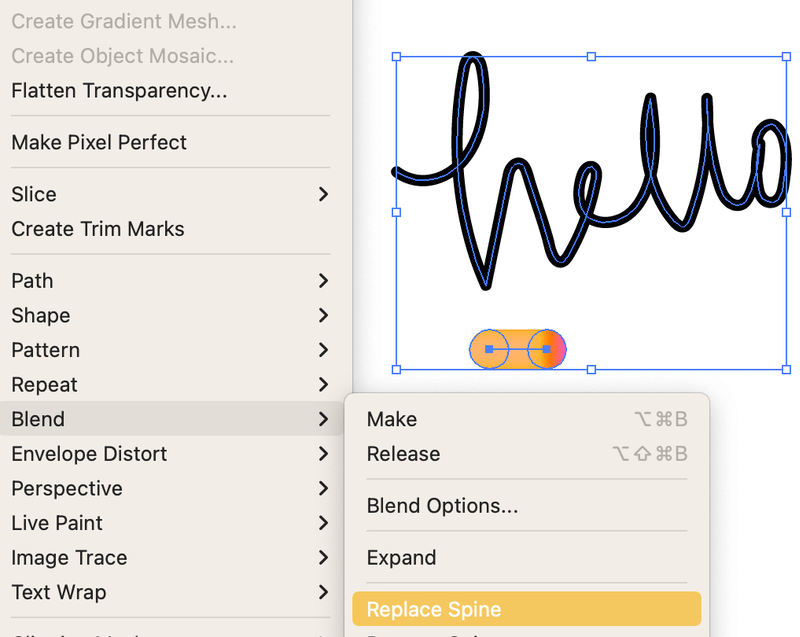
Dyna ti! Rydych chi newydd greu effaith testun 3D anhygoel!
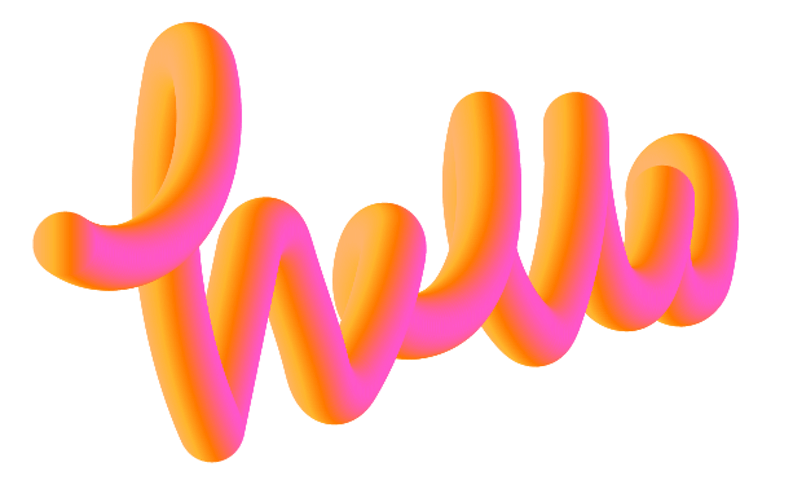
Sylwer: Os nad yw'ch llwybr wedi'i gysylltu, mae angen i chi wneud y cam ailosod meingefn ar gyfer pob llwybr yn unigol, felly gwnewch yn siŵr eich bod yn gwneud digon o gopïau o'r siapiau graddiant cymysg.
Amlapio
Gweld? Nid yw gwneud effaith 3D mor anodd â hynny yn Adobe Illustrator p'un a yw'n dewis ei wneud gyda'r offeryn 3D neu hebddo.
Mewn gwirionedd, ar gyfer effaith testun 3D safonol, mae defnyddio'r offeryn 3D hyd yn oed yn haws oherwydd nid oes rhaid i chi dynnu unrhyw beth, teipiwch y testun. Fodd bynnag, rwy'n hoffi'r dull offeryn cyfuniad oherwydd mae'r effaith yn fwy o hwyl.

